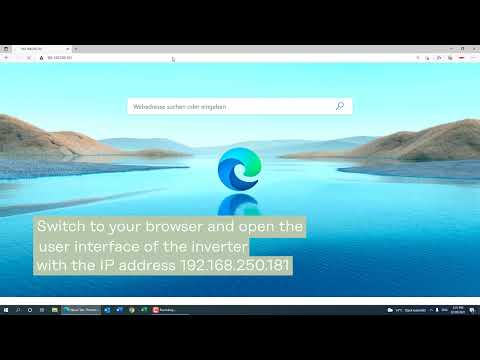Suporte para seu FRONIUS GEN24

Ajuda para seu dispositivo
- Toque no sensor na frente do inversor uma vez brevemente para ativar o ponto de acesso WLAN. O LED direito pisca na cor azul quando o ponto de acesso está aberto.
- Conecte o seu laptop / tablet / smartphone à rede WLAN „fronius_3xxxxxxx“ que agora estará disponível. A chave de segurança da rede pode ser encontrada na placa de identificação localizada na lateral do inversor. Para inversores que não possuem uma senha impressa na placa de identificação, vale a chave de segurança da rede „12345678“.
- Insira o seguinte endereço IP na barra de endereços do seu navegador (por exemplo, Google Chrome): "192.168.250.181".
- Conecte seu PC / laptop ao inversor (LAN1) por meio de um cabo de rede (CAT5 ou superior).
- Toque no sensor óptico na frente do inversor uma vez para ativar o ponto de acesso WLAN. O LED direito pisca na cor azul quando o ponto de acesso está aberto.
- Insira o seguinte endereço IP na barra de endereços do seu navegador (por exemplo, Google Chrome): "169.254.0.180".
Se uma senha para a interface de usuário local do inversor for esquecida, clique em "Esqueceu a senha?" para gerar um PIN para a respectiva função de usuário ("Cliente" ou "Técnico"). Esse PIN pode ser usado para gerar uma chave de recuperação por meio da qual a respectiva senha pode ser redefinida.
Para redefinir a senha "Cliente" de um GEN24, acesse o seu sistema no Fronius Solar.web com o PIN gerado. Acesse "Configurações" --> "Componentes" e clique em "Ações" para as fontes de dados do respectivo inversor. Crie a chave de recuperação para sua nova senha "Cliente" usando a função "Redefinir senha do cliente". Somente o proprietário do sistema Fronius Solar.web pode utilizar a função de redefinir a senha de cliente.
Se a função não for exibida para você, você não está definido como proprietário do sistema. Nesse caso, entre em contato com o instalador do seu sistema. A senha "Técnico" pode ser redefinida somente utilizando uma chave de recuperação criada pelo Suporte Técnico Fronius.
A redefinição de senha "Técnico" está reservada a técnicos especialistas treinados (eletricista, instalador de sistema, Fronius Solutions Partner). Para redefinir a senha "Técnico", entre em contato com o instalador do seu sistema. Observe que a chave de recuperação é válida apenas enquanto o PIN correspondente é exibido na interface de usuário do inversor ao clicar em "Esqueceu a senha?". Após reiniciar o inversor ou após inserir uma chave de recuperação incorreta cinco vezes, um novo PIN é gerado. Nesse caso, uma nova chave de recuperação também deve ser gerada.
Proceda da seguinte forma para configurar a rede, por exemplo, após substituir um roteador, e estabeleça uma conexão de Internet para o inversor:
- Acesse a interface de usuário do inversor (consulte "Como acessar a interface de usuário do inversor via WLAN" ou "Como acessar a interface de usuário do inversor via Ethernet"). Para prosseguir, a execução do assistente de comissionamento deve ter sido totalmente concluída. Se o assistente de comissionamento abrir automaticamente ao entrar na interface de usuário, finalize-o primeiro.
- Na interface de usuário do inversor, vá até "Comunicação" --> "Rede".
- Selecione o modo de conexão desejado, "Ethernet" ou "WLAN". Para "Ethernet", selecione a configuração "Automática" ou "Estática". Na maioria dos casos, a configuração "Automática" é suficiente. Por exemplo, em redes corporativas, a configuração "Estática" pode ser obrigatória. Para configuração, entre em contato com o administrador da rede do sistema.
Para "WLAN", selecione sua rede doméstica em "Redes disponíveis" e insira a senha da sua rede doméstica. Selecione a configuração "Automática" ou "Estática". Na maioria dos casos, a configuração "Automática" é suficiente. Por exemplo, em redes corporativas, a configuração "Estática" pode ser obrigatória. Para configuração, entre em contato com o administrador da rede do sistema. - Clique em "Conectar" para aplicar as configurações.
Razões para ausência de notificação no caso de uma falha de dispositivo:
O ENVIO DE MENSAGENS DE SERVIÇO ESTÁ DESATIVADO NO FRONIUS SOLAR.WEB:
No seu sistema em Fronius Solar.web, acesse "Configurações" -->"Mensagens de serviço". Clique em "Editar" e selecione "Receber mensagens de serviço". Defina o período após o qual você deseja receber a mensagem de serviço no caso de falha. Por fim, confirme as configurações em "OK".
NENHUM NÚMERO DE TELEFONE OU ENDEREÇO DE E-MAIL PARA NOTIFICAÇÕES ESTÁ CONFIGURADO NO FRONIUS SOLAR.WEB:
No seu sistema em Fronius Solar.web, acesse "Configurações" --> "Contatos" e verifique se seus contatos em "Telefone" e "E-mail" estão corretos. Telefone: Clique no número de telefone e em "Editar" para verificar se a opção "Ativo" está selecionada.
E-mail: Clique no seu endereço de e-mail e em "Editar" para verificar se a opção "Receber mensagens de serviço" está selecionada.
Confira as etapas para solucionar problemas comuns ao acessar a interface de usuário do inversor.
VERIFIQUE A CONEXÃO COM O PONTO DE ACESSO WLAN
O ponto de acesso WLAN é desativado sozinho 30 minutos após a ativação ou ao alterar as configurações de rede. Alguns dispositivos também se desconectam automaticamente do ponto de acesso WLAN após algum tempo por não haver conexão de Internet. Se a interface de usuário do inversor não puder ser acessada ou deixou de responder, certifique-se de que seu dispositivo (laptop / tablet / smartphone) ainda esteja conectado ao ponto de acesso do inversor. O procedimento é descrito em "Como acessar a interface de usuário do inversor via WLAN".
CONECTE-SE AO PONTO DE ACESSO WLAN POR MEIO DA CHAVE DE SEGURANÇA DE REDE (NO WINDOWS 10)
Alguns dispositivos com Windows 10 exigem automaticamente um código PIN ao se conectar a uma nova rede WLAN. Nesse caso, você tem a opção de inserir uma chave de segurança de rede. Se você quiser se conectar ao ponto de acesso WLAN e receber a solicitação para informar um PIN, escolha a opção de inserir a chave de segurança da rede. A chave de segurança da rede pode ser encontrada na placa de identificação localizada na lateral do inversor. Para inversores que não possuem uma senha impressa na placa de identificação, vale a chave de segurança da rede „12345678“.
VERIFIQUE O ENDEREÇO IP
O endereço IP durante acesso via ponto de acesso WLAN é: 192.168.250.18
O endereço IP durante acesso via Ethernet é: 169.254.0.180
Se você acessar a interface de usuário do inversor da sua rede doméstica, use o endereço IP local que seu roteador atribuiu dinamicamente ou que você mesmo definiu estaticamente.
Verifique a porta LAN usada Quando conectado via Ethernet, certifique-se de usar a porta LAN1 do inversor. Atualmente, a porta LAN2 não tem função.
LIMPE O CACHE E OS COOKIES DO SEU NAVEGADOR
Se você estiver tendo problemas na exibição da interface de usuário do inversor ou se uma senha que ainda não foi definida for solicitada, isso geralmente ocorre devido à memória cache e/ou aos cookies que os navegadores salvam automaticamente. Nesse caso, feche a interface de usuário, limpe o cache e os cookies do seu navegador e então volte novamente para a interface de usuário do inversor.
O cache e os cookies podem ser limpos nas configurações do navegador. O procedimento exato depende de qual navegador você utiliza.
REINICIE O INVERSOR
Se a interface de usuário do inversor travou e deixou de responder, reiniciar o inversor pode ajudar. Para isso, desconecte o inversor primeiramente no lado da corrente alternada (FI ou disjuntor), em seguida no lado da corrente contínua (ligue o inversor) e deixe-o desligado por cerca de 30 segundos. O inversor deve ficar completamente apagado. Nenhum LED irá acender. Em seguida, ligue novamente os lados da corrente alternada e da corrente contínua.
INSTALE A VERSÃO DE FIRMWARE MAIS RECENTE
Certifique-se de que o firmware do seu inversor esteja atualizado. Aqui você encontra mais informações sobre atualizações de firmware.
Com o gerenciamento de bateria (tempo de uso), as regras podem ser definidas de acordo com o carregamento ou descarregamento da bateria, dependendo do dia da semana e do padrão diário.
Vantagens desta função:
- Definição individual de regras dependentes de dia da semana e de tempo
- Possibilidade de carregar a bateria por meio da rede de energia dependendo da tarifa de energia elétrica
- Reserva de capacidade de armazenamento para os tempos com alta produção fotovoltaica
Códigos de status – Fronius Gen24
Códigos de erro no Fronius Primo GEN24 e Symo GEN24
Seu inversor Fronius GEN24 está exibindo um código de erro?
Primeiro, certifique-se de que seu dispositivo tenha a última versão de firmware instalada. Informações sobre atualizações estão disponíveis aqui.
Na lista de códigos de erro a seguir, você encontrará explicações e soluções para diversos problemas.
Razões e soluções
Após 24 horas de energia de alimentação contínua na rede de energia, uma medição de isolamento será realizada. Essa é uma especificação normativa. A operação de alimentação de potência da rede de energia não é possível durante a medição de isolamento. Após a medição de isolamento, o inversor inicia a operação de alimentação da rede novamente. Esse dado é meramente informativo – não são necessárias medidas adicionais.
Razões e soluções
Uma configuração foi alterada, tornando a reinicialização do sistema necessária. Isso ocorre automaticamente – nenhuma medida adicional é necessária.
Razões e soluções
a.) Ocorra junto com outros erros, o que resulta no desligamento do inversor, ou
b.) Seja acionada por meio da atuação do interruptor de parada de emergência/interruptor de brigada de incêndio no WSD (conector laranja à esquerda do cartão de comunicação), ou
c.) Se nenhum interruptor de parada de emergência/interruptor de brigada de incêndio estiver instalado, ser acionada devido uma ponte faltando no conector WSD.
Medidas:
No caso de
Caso a): Verifique no seu portal Fronius Solar.web se outras mensagens de status foram acionadas ao mesmo tempo que a mensagem 1030. Se for o caso, proceda de acordo com a descrição "Causa/Solução" dessas mensagens de status. Caso contrário, entre em contato com seu instalador.
Caso b): Verifique se a parada de emergência foi acionada.
Caso c): Entre em contato com seu instalador.
Razões e soluções
Ao conectar com a rede de energia pública, por exemplo, após reiniciar o inversor, a frequência de rede foi excedida. O inversor não será alimentado até que a frequência de rede esteja dentro do limite novamente. Nenhuma outra medida é necessária.
Razões e soluções
Essa mensagem de status é acionada assim que a tensão da rede excede o limite armazenado (dependendo das regulações específicas ao país). O inversor reduz a potência de alimentação como resultado devido à alta tensão da rede. Esse dado é meramente informativo – não são necessárias medidas adicionais.
Razões e soluções
Baixa potência de corrente contínua para alimentação (razão: baixa irradiação, por exemplo, durante a manhã ou noite; condições climáticas ruins, como chuva, neve ou neblina; neve sobre os módulos solares; forte intercepção da luz solar).
Isso é automaticamente remediado assim que o gerador fotovoltaico (módulos solares) receber potência suficiente.
Razões e soluções
Essa mensagem de status aparece somente no primeiro comissionamento e pode ser ignorada.
Razões e soluções
Alguns códigos de status não afetam o inversor, mas a bateria. O componente afetado sempre é indicado nas mensagens de serviço no Fronius Solar.web com o nome do dispositivo (por exemplo, BYD1). Entre em contato com o fabricante da sua bateria com os códigos de stautus.